

Por Adela D. Louie, Última atualização: September 27, 2022
Se você é um desses indivíduos, seu iPhone certamente funciona como sua e única câmera. Fotos e vídeos eram arquivos um pouco grandes, e dentro da era atual de instantâneos, o que pode fazer com que você se sinta apertado por espaço em disco. Sempre que você tiver um grande número de imagens no seu iPhone, isso talvez seja abrandar o seu iPhone.
Além disso, embora o seu iPhone forneça uma conta tão básica do iCloud, isso fornece apenas 5 GB de capacidade, o que pode nunca ser adequado, mesmo para suas imagens e filmes. A menos que você deseje liberar muito espaço de armazenamento, aqui está como limpar fotos apagadas do iphonee continue rolando para baixo.
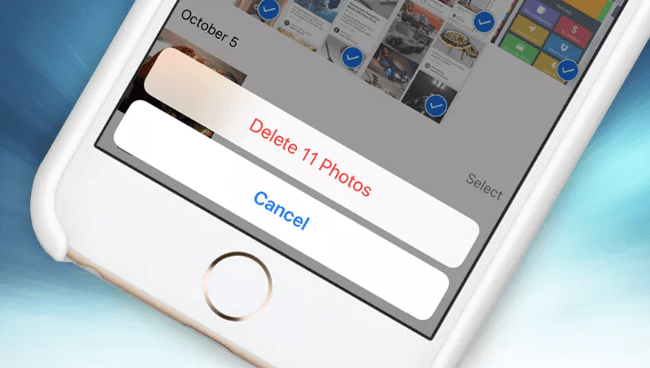
Parte #1: Limpe as imagens no iPhone usando a melhor ferramenta - FoneDog iPhone CleanerParte #2: Métodos sobre como limpar fotos excluídas do iPhoneParte #3: Conclusão
Mesmo que atualmente exista uma opção inata para remover a totalidade de suas imagens de uma só vez, não é difícil. Antes de realmente continuar sobre como limpar fotos excluídas do iPhone, oferecemos a você um programa vital que você pode usar como referência. o Limpador de iPhone FoneDog será a melhor opção. Uma vez que você deseja limpar as fotos excluídas do iPhone e deixá-las irrecuperáveis, ninguém pode ser melhor do que o FoneDog iPhone Cleaner.
Download grátis Download grátis
Tudo isso permite que você exclua todas as informações de dispositivos iOS, principalmente fotografias enormes que, assim, ocupam espaço, biblioteca de fotos, fluxos fotográficos, visualização de miniaturas e, portanto, muito mais, com um único clique. Você não é obrigado a escolher o que deseja excluir. Em vez de apenas um procedimento demorado, tudo apenas limpa todos os arquivos, mesmo arquivos críticos, com precisão, mas instantaneamente, sem perspectiva de recuperação. Então, basta seguir os passos abaixo para saber como fazer uso deste Mestre de limpeza do iPhone para limpar seu telefone:

Se você está tentando limpar o rolo da câmera do seu iPhone, prosseguir com isso e excluir fotos individuais uma a uma exigirá um grande esforço. Então, abaixo estão algumas boas estratégias sobre como limpar fotos excluídas do seu iPhone. Basta prosseguir com a rolagem para executar os procedimentos a seguir.
Você pode remover as imagens do iPhone separadamente ou talvez em massa usando o aplicativo Fotos. A base por trás de como limpar fotos excluídas do iPhone é que sempre que um álbum é removido, as imagens são movidas para a pasta “Recentemente excluídas” em vez de serem excluídas do seu iPhone. Embora você tenha apagado as imagens de tal pasta, talvez após 30 dias após a exclusão, as imagens permanecem acessíveis no seu iPhone. Essas etapas são as seguintes:
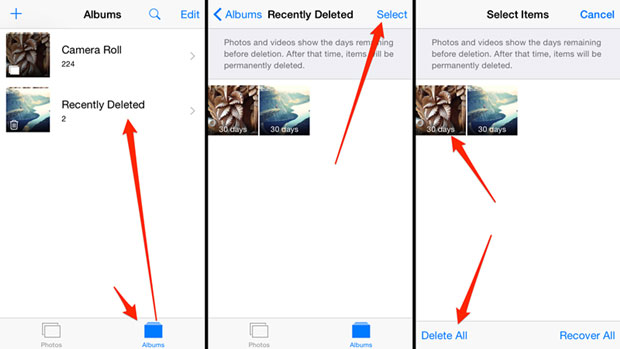
Depois de experimentar o primeiro método sobre como limpar fotos excluídas do iPhone por meio desse álbum Excluído recentemente, embora a exclusão de fotos em massa ainda não seja difícil, isso pode levar um tempo considerável, especialmente porque você gostaria de ser exigente sobre quais fotos apagar. No entanto, você pode acelerar o seu lote grande seguindo estas etapas:
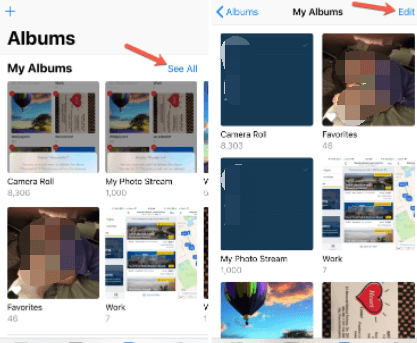
Sempre que você limpa as imagens do iPhone, elas permanecem no seu iCloud backups. Para apagar completamente as imagens, você também deve limpar tudo do seu perfil do iCloud.
Lembre-se: os usuários não podem remover preferencialmente fotos ou arquivos do armazenamento do iCloud. Ao clicar em “Desligar e Excluir” você acaba perdendo todo o resto do disco. Você pode não ter se preocupado em perder conteúdo além de apenas imagens e, portanto, esse procedimento pode ser inadequado para suas necessidades individuais. Veja como limpar as fotos excluídas do iPhone com seus backups do iCloud ponto a ponto.
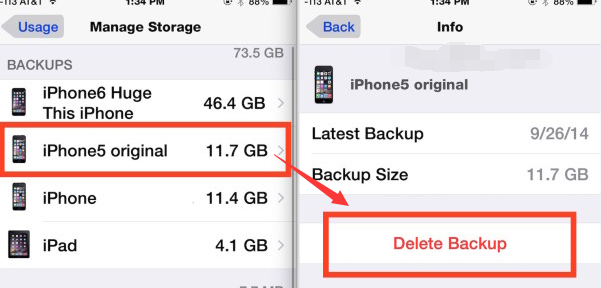
Novamente, quando você começar a limpar fotos excluídas do iPhone, leve em consideração porque, em certas situações, tudo o que você excluir do seu iPhone também será apagado do iCloud. Portanto, se você realmente deseja limpar o armazenamento do seu iPhone sem excluir permanentemente essas fotos, faça o seguinte:
Mesmo se você for um assinante do iCloud, você pode apagar imagens do iPhone utilizando Mac Da mesma forma. Quaisquer fotografias que você exclua através da Biblioteca de Fotos do Mac também serão excluídas do seu iPhone. Execute os métodos abaixo para começar a limpar fotos excluídas do iPhone usando o Mac:
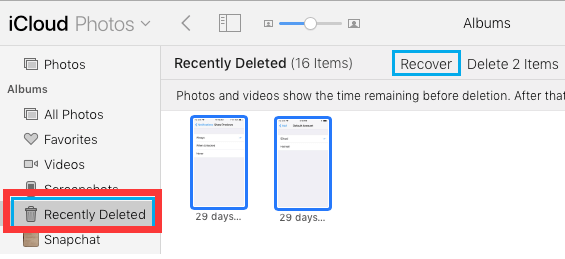
As pessoas também leramComo limpar o cache do Youtube no iPhone facilmente [Guia 2022]Como limpar downloads no iPhone: um guia para você
Para resumir todos esses métodos e opções sobre como limpar fotos excluídas do iPhone, lembre-se de que os métodos descritos acima serão um pouco mais difíceis sempre que você não tiver paciência para limpar em massa as fotos excluídas do seu dispositivo iPhone. Fornecendo procedimentos manuais e automáticos, esperamos que quando você fizer o processo seja de fato um sucesso. No entanto, se você realmente deseja limpar em apenas alguns cliques, o que pode economizar seu tempo e não usar nenhum esforço, existe o limpador de iPhone FoneDog. Espero que este artigo o ajude ainda mais, tenha um dia incrível pela frente.
Deixe um comentário
Comentário
iPhone Cleaner
Libere facilmente o armazenamento e acelere seu iPhone
Download grátis Download grátisArtigos Quentes
/
INTERESSANTEMAÇANTE
/
SIMPLESDIFÍCIL
Obrigada! Aqui estão suas escolhas:
Excelente
Classificação: 4.7 / 5 (com base em 86 classificações)